- コミュニケーション
Zoom録画を安全に共有する方法
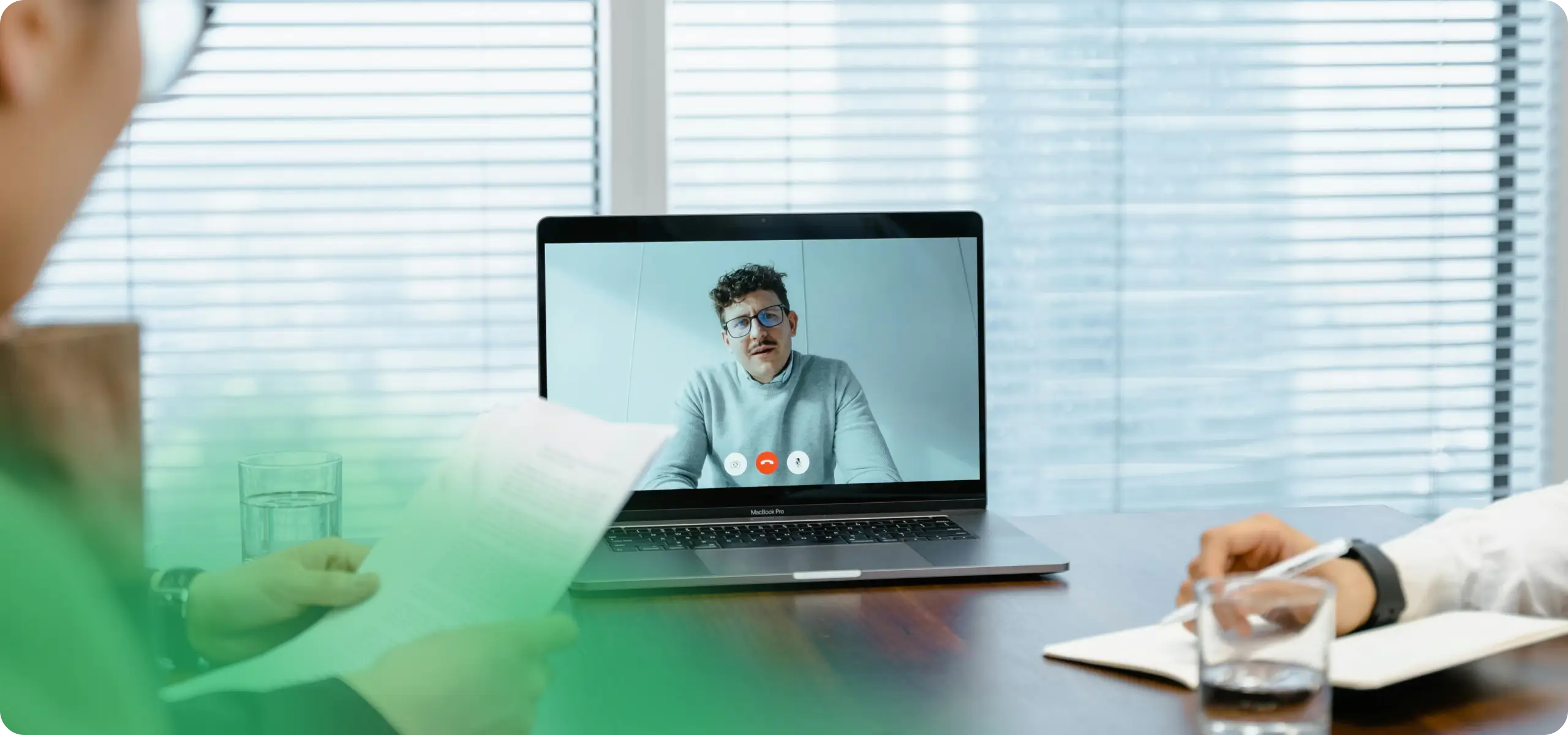
Zoomミーティングの録画方法を知っているだけでは不十分です。多面的でペースの速い職場環境では、ズーム録画を共有する方法も知っておく必要があります。
Zoomミーティングを録画した後、出席した同僚や参加できなかった同僚と共有したいと思うかもしれません。 そして、次のようないくつかの質問があるでしょう。
- zoomで録画した動画ファイルはどこにあるか
- zoomで録画した動画をメールで共有したいけど、どうすればいいか
- 共有するにはどこにアップロードすればいいか
- 録画したものを見るには、ダウンロードする必要はあるか
- セキュリティ的に安全に共有するにはどうすればいいのか
答えは、 ローカル録画 を共有しているか、 クラウド録画を共有しているかによって異なります。 無料のZoomアカウントは、ローカルコンピューターにのみ録音できます。 有料のZoomサブスクリプションのみ、クラウド録画が自動的に有効になります。
以下では、Zoom会議の録画を共有する両方の方法について説明します。 また、Zoom録画を共有するための別のソリューションとして、動画の共有に必要な多くの手順を自動化するものがあります。 このソリューションにより、組織の全員が重要な情報を効率的に共有することが容易になります。 Zoomミーティングの開始時に録画をクリックするだけです。
ローカルでzoomの録画を共有する方法
Zoomの ローカル録画では、デバイス上の動画ファイルを見つけてアップロードし、共有する必要があります。 ワークフローは次のようになります。
- ステップ1: zoomアプリから会議の録画ファイルを探します。 「ミーティング」 にアクセスし、 「録画」 タブをクリックします。
- ステップ2: 共有したい会議を選択し、動画ファイル(mp4)が保存されているフォルダ を開きます 。
- ステップ3: Dropbox、Google Drive、YouTubeなどのクラウドストレージや動画配信サイトにmp4をアップロードします。
- ステップ4: 動画が共有解除されているか、非公開フォルダに保存されていることを確認してください。 パスワード保護を追加することを検討し、リンクを同僚と共有します。 ホストに使用したサービスに応じて、mp4をダウンロードするか、動画をストリーミングします。
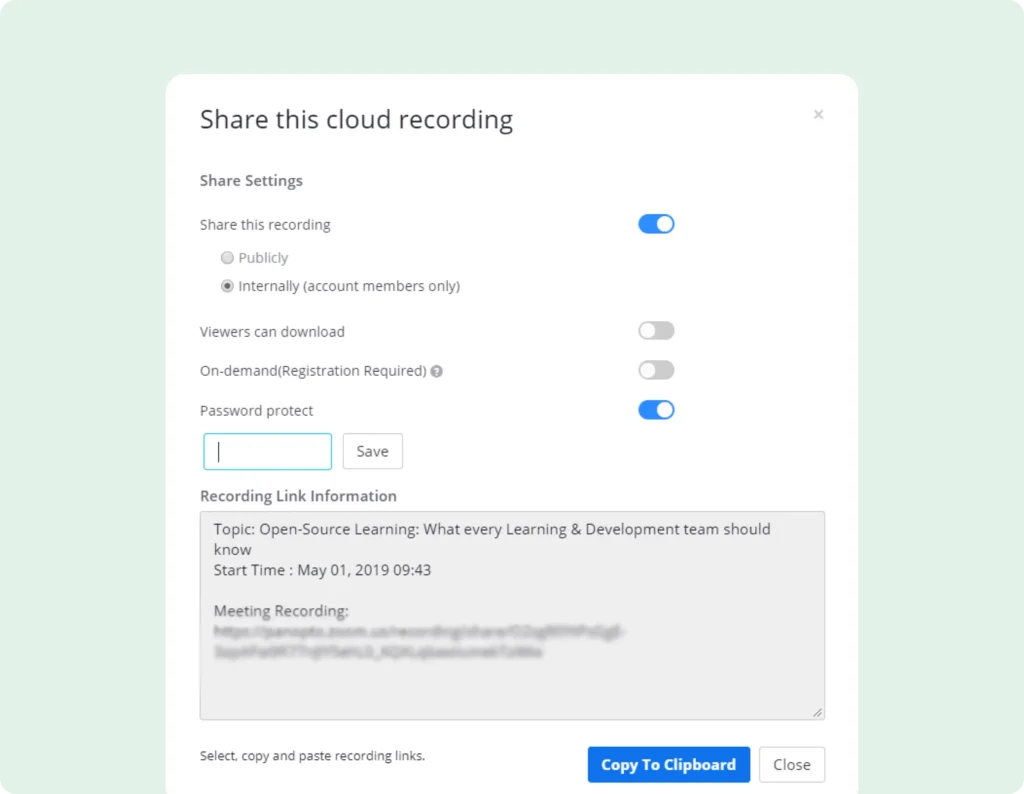
zoomのクラウド録画を共有する方法
あなたが所属している組織がクラウド録画機能を利用できるzoom の有料会員の場合、アップロードのステップを省略してzoom のクラウドから直接共有することができますが、プライバシーの設定を確認する必要があります。
- ステップ1: zoomのアカウントにログインし、画面右端にある レコーディング済み を選択します。
- ステップ2: クリックして 共有。 共有したい録画ファイルの横にあるボタンをクリックし、"Internally"の横にあるボタンをクリックします。 右の画像のように動画が公開されないようになっています。さらに保護するために、パスワードを追加することもできます。
- ステップ3: zoomのクラウド録画のリンクをコピーして、メールや会社のメッセージングアプリに貼り付けて、同僚と共有します。
もっと簡単な方法があります!
これらはどちらも、たまに録画してZoomセッションを共有している場合、かなり合理的なプロセスです。 これらのワークフローは、より頻繁に実行されるか、組織全体でより頻繁に発生するため、多くの生産的な時間を消費し始めます。
Panoptoとプロジェクトマネジメント研究所が行った最近の調査によると、 30%の人がすでに会議を録画していたことがわかりました。 これは、かなり多くの会議が録画されていることを意味します。 従業員1,000人の企業では、30%の人が週に1回だけ会議を録画すると、 毎週300回の会議録画が行われることになります。 。現在、多くのチームが 完全にリモートで仕事をしており また、人々はパンデミックなどの混乱の中で自宅で仕事をしているため、この新しい環境での仕事の継続性をサポートするために、さらに多くの会議が録画され、共有されています。
問題は、zoomだけでは、組織、チーム、個人にとって、録画した会議から最大限の価値を得るためのツールが含まれていないことです。
会議を録画するのは簡単です。しかし、過去に録画された情報を検索して抽出したり、録画を共有したりすることは非常に困難です。これらの作業に費やす時間とリソースは、単に会議の正確な記録を残すことで得られるビジネス上の潜在的な利益をなかったものにしてしまいます。
会議が終わった後に
ライブのWeb会議がリアルタイムで生産性とコラボレーションを促進するのと同じように、Web会議を録画して共有することで、会議が終わった後の生産性とコラボレーションを促進することができます。 メモや誰かの記憶に頼るよりもはるかに優れています 。
ただし、会議の録画は、組織内の人々が内部にアーカイブされた情報にできるだけ効率的にアクセスできるように、見つけやすく、共有しやすく、視聴しやすく、検索しやすいものである必要があります。 Zoom だけでは、生産性とコラボレーションをサポートする最も効率的なミーティング後のワークフローを完全に自動化することはできません。 また、その検索機能では、会議の録画の個人ライブラリ内のみを検索できます。
会議の録画に含まれる機密性の高いビジネス情報もすべて保護する必要があります。 Zoom では、共有を組織内のユーザーのみに制限できますが、一部の会議の録画では、全員に表示権限を有効にさせたくない場合があります。 さらに、zoomを利用してクラウドレコーディングをホスティングおよび共有することにはリスクを伴い、すべての組織のセキュリティ要件を満たすとは限りません。
zoom録画が公開:「安全」だけでは不十分な場合
ワシントンポスト紙は最近、Zoomの顧客の録音された動画通話のうち15,000件以上が、オープンクラウドストレージスペース、YouTube、Vimeoで見つかる可能性があると報告しました。Zoomは、有料加入者にプライベートクラウドホスティングとパスワードで保護された共有機能を提供します。 ただし、クラウド録画に対する管理者の制御は制限されています。 この制限により、ユーザー エラーの余地が生まれ、機密性の高い会議の録画資産に大きなセキュリティ リスクが生じます。
ここでは、あなたのzoom動画がネット上に晒されてしまう可能性のある3つの方法をご紹介します。
- 録画の有効期限が切れる場合、またはアカウントが割り当てられたクラウドストレージ容量に近づいている場合。 個々のユーザーは、安全性の低い他の手段で会議の録画をダウンロードして共有できます。
- 個々のユーザーが Zoom クラウド録画を保護するための適切な設定を有効にしていない場合。 これにより、あなたが決して知らないかもしれない潜在的な不正な表示、ダウンロード、および共有への扉が開かれます。
- Zoom クラウド録画をローカルドライブにダウンロードした人は誰でも、好きなように共有できます。 そして、彼らが望む誰とでも。
Zoom は会議の開催や録画に最適なツールです。 ただし、ほとんどの組織では、オンデマンド 動画録画の管理と共有に追加のサポートが必要です。
Zoomの録音を安全に共有するための、より良い解決策
Panoptoの 動画管理 システムは、あなたのビジネスのための プライベートな内部YouTube のようなもの ですが、より優れています。また、 Zoom と統合 すると、 動画のコラボレーションと生産性 向上のための完全で安全、かつスケーラブルなソリューションが手に入ります。
Panoptoを使用すると、すべてのZoom録画を組織の安全な動画ライブラリに自動的にアップロードできます。ここでは、次の操作を実行できる強力な管理者コントロールを利用できます。
- チームや組織全体の会議記録のユーザー権限や共有制限を管理
- 会議録画のコンテンツ保持ポリシーや利用可能期間を設定することができます。
- ビデオ分析で、誰がどの動画を見たのか、正確に知ることができます。
- 会議の直後に会議の参加者と会議の録画を自動共有し、従業員や会議の主催者からの操作はありません
PanoptoとZoomを統合することで、組織ができることは他にもあります。
無制限・長期のクラウドストレージで安全かつ拡張性の高い動画ホスティングを実現
さらに、Panopto を使用すると、動画の保存期間やライブラリにアップロードできる動画の数に制限はありません。 一部の会議だけを録画する場合でも、すべての会議を録画する場合でも。 Panopto は、コストを追加することなく、それらすべてのためのスペースを提供します。 Panopto にアップロードされたすべての Zoom 録画は、デフォルトで非公開に設定されています。 これにより、機密情報が流出する心配がなくなります。
Zoomの録音を編集、書き起こし、検索することができます。
Panoptoには、 オンライン動画編集機能が含まれているので、途中でトピックから外れた部分をカットしたり、端にある離席中の部分をトリミングしたり、さらには複数のZoomミーティングの録画をつなぎ合わせることもできます。
またライブラリーにアップロードされたZoomミーティングでは、声に出して話されたすべての単語を自動的に書き起こし、画面上に表示されたすべての単語にインデックスを付けます(AI搭載)。AIを搭載した動画検索エンジン「 スマート検索 」は、動画に会議インテリジェンスを追加する強力な方法を提供します。 つまり、あなたとあなたの同僚は、組織のライブラリ全体からアクセスできる任意のZoom録画を見つけることができます。 ワンクリックで、特定のトピックが議論されている正確な瞬間にジャンプできます。 すべて、完全な動画を探してつつく必要はありません。
また、チームはPanopto の Slack アプリ を使用して、 Slack を通じて簡単に Zoom 録画を安全に検索し、共有することもできます 。
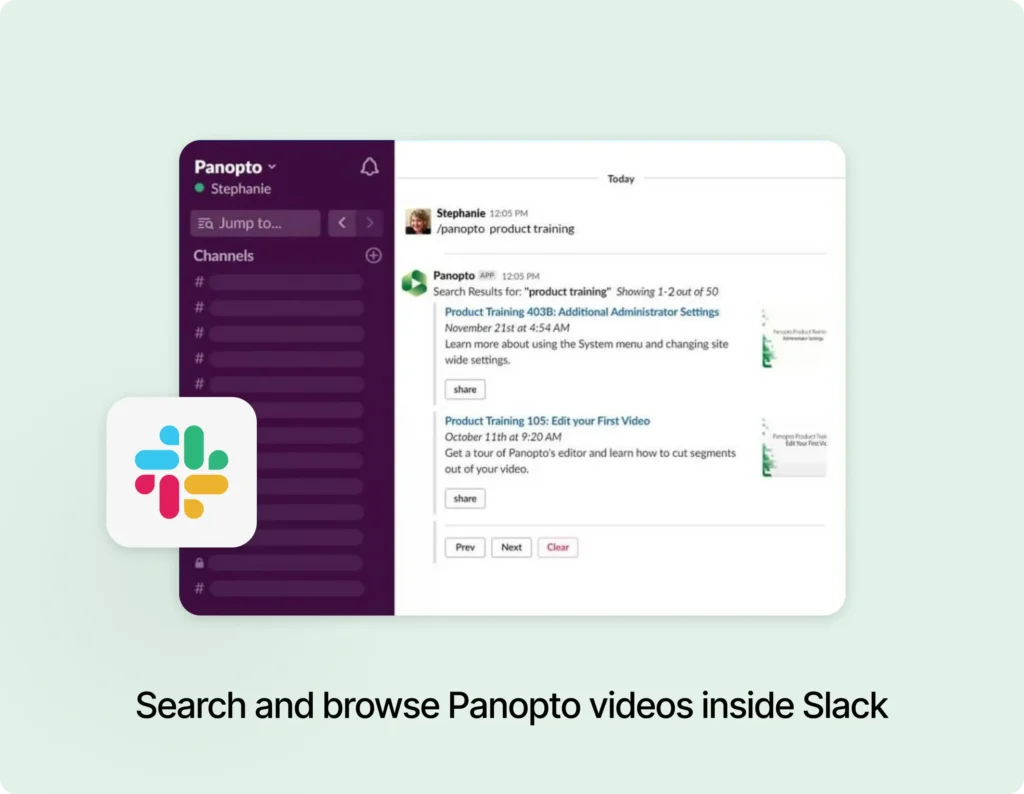
コラボレーションインサイドZoomミーティングの記録
Panoptoは、オリジナルの会議の細部までフルHDでキャプチャし、ピクチャー・イン・ピクチャー以上のものを表示するユニークなマルチストリーム視聴体験を提供します。視聴者は、プレゼンターのスクリーンシェアの隣にあるスピーカービューや、ギャラリービュー、会議中のチャットメッセージなどを見ることができるので、その場にいなくても会議の様子を正確に見ることができます。Panoptoのインタラクティブ・ビデオ・プレーヤーは、投稿日の日付つきのコメントやディスカッションを通じて、ビデオ・プレーヤー内でチームのコラボレーションを可能にします。
PanoptoのZoomインテグレーションで撮影・共有された会議の様子を以下にご覧ください。 ここをクリックすると全画面で見ることができます。
限界なしのZoom
無制限の一元化されたストレージと大規模に管理された権限により、数回クリックするだけで(またはまったくクリックせずに)Panoptoを通じてZoom録画を安全に共有できます。その後、何もダウンロードせずに、どこからでも、どのデバイスからでも視聴できます。
最終的にPanoptoは、従業員が必要に応じてZoomの録画に保存された情報にアクセスして利用することを容易にすることで、ライブの会議と、それを記録した録画の両方から価値を得ることができるようにします。
Panopto と Zoom がどのように連携して、会議の記録と共有をより効率的にし、チームの生産性を向上させるかについて、もっと知りたいですか?
Panoptoのデモをご覧ください
Panoptoチームからご連絡を差し上げます。 ご質問にお答えするとともに、デモや無料トライアルの日程を決めさせていただきます。



